 Campus
Campus
Packet Tracer: Utilizar los comandos show de Cisco IOS
Objetivos
= Utilizar los comandos show de Cisco IOS
Aspectos básicos/situación
Los comandos show de Cisco IOS se usan muy frecuentemente al trabajar con equipos Cisco. En esta actividad, usaremos los comandos show en un router ubicado en un ISP.
Instrucciones
Parte 1: Conectarse al router Cisco 4321 del ISP.
En esta parte, utilizará el software de emulación de terminal en la PC del ISP para conectarse al enrutador Cisco 4321.
a. Haga clic en ISP PC.
b. Haga clic en la ficha Desktop (Escritorio). Seleccione Terminal. Revise la configuración del terminal y haga clic en OK (Aceptar) para continuar.
c. La línea ISPRouter > indica que está en el modo EXEC de usuarios. Presione Enter (Intro) si la línea de comandos no aparece.
Parte 2: Aprender los comandos show.
Use la información que muestran los comandos show para responder las siguientes preguntas.
Paso 1: Explore los comandos show en el modo EXEC de usuario.
Abrir la ventana de configuración
a. Escriba show ? en la línea de comandos.
Pregunta:
Mencione algunos comandos show más que estén disponibles en el modo EXEC de usuario.
b. Introduzca show arp en el cursor.
Pregunta:
Registre la dirección MAC y la dirección IP.
c. Introduzca show flash en el cursor.
Pregunta:
Registre la imagen de IOS que se indica:
d. Escriba show ip route en la línea de comandos.
Pregunta:
¿Cuántas rutas aparecen en la tabla?
e. Escriba show interfaces en la línea de comandos.
Pregunta:
¿Qué interfaz se encuentra activa y en funcionamiento?
|
Interfaz |
Estado |
Protocolo |
|
GigabitEthernet 0/0/0 |
Activo |
|
|
GigabitEthernet 0/0/1 |
|
Inactivo |
|
Serial0/1/0 |
|
|
|
Serial0/1/1 |
Inactivo |
|
Línea en blanco, sin información adicional
Haga clic en Mostrar respuesta para ver un par de ejemplos.
|
Interfaz |
Estado |
Protocolo |
|
GigabitEthernet 0/0/0 |
Activo |
Activo |
|
GigabitEthernet 0/0/1 |
Administratively Down |
Inactivo |
|
Serial0/1/0 |
Inactivo |
Inactivo |
|
Serial0/1/1 |
Inactivo |
Inactivo |
f. Escriba show ip interfaces en la línea de comandos.
Pregunta:
Según la salida de show ip interface , ¿qué interfaz está conectada?
g. Escriba show version en la línea de comandos.
Pregunta:
¿Qué paquete de tecnología está habilitado en este momento en el router?
h. Introduzca show protocols en el cursor.
Pregunta:
¿Qué protocolos están habilitados actualmente en el enrutador?
i. Ingrese show running-config en el indicador.
Pregunta:
¿Cuál es la salida?
Paso 2: Explorar los comandos show en el modo EXEC de usuario.
a. Introduzca enable en la línea de comandos para ingresar al modo EXEC con privilegios.
Pregunta:
Mencione algunos otros comandos show en este modo.
b. Ingrese show running-config en el indicador.
Pregunta:
¿Cuál es la salida?
Cierre la ventana de configuración
Fin del documento